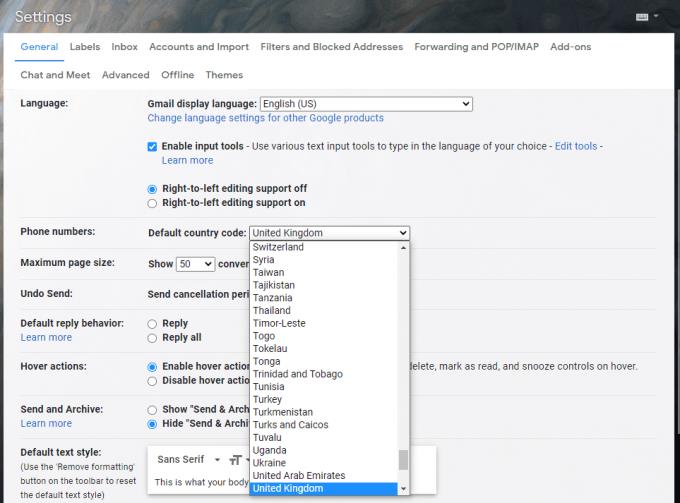Telefonnummer har en grundläggande struktur, även om den exakta strukturen faktiskt varierar mellan länderna. Grundformatet kallas E.164 som begränsar telefonnummer till 15 siffror och har tre sektioner, en landskod på en till tre siffror, en nationell destinationskod och ett abonnentnummer.
I ditt eget land är landskoden inte nödvändig och telefonnummer är helt unika. Mellan olika länder kan dock ett telefonnummer återanvändas då landskoden håller numret unikt. En landskod måste antingen föregås av ett plussymbol eller ett par nollor som ett sätt att skilja en landskod från ett internt nummer. Landskoden för USA är +1, Kanada delar också +1 landskoden, Storbritannien använder koden +44 medan Australien har koden +61.
När du använder Gmail om du skriver ett telefonnummer och inte anger en landskod, infogar den automatiskt en kod baserad på landet du befinner dig i. Detta görs för att telefonnummer ska förbli korrekta när de skickas till utländska mottagare. Om en landskod inte sattes in skulle telefonnummer fortfarande fungera för mottagarna i samma land, men utländska mottagare skulle sluta med att ringa numret i sitt land snarare än i det avsedda landet.
Du kan dock konfigurera standardlandskoden manuellt om du går till Gmails inställningar. För att göra det, klicka på kugghjulsikonen i det övre högra hörnet av webbplatsen och klicka sedan på "Se alla inställningar".

Klicka på kugghjulsikonen och sedan på "Se alla inställningar".
På fliken Allmänt i inställningarna låter det andra avsnittet "Telefonnummer" dig välja en standardlandskod. Välj det land vars kod du vill ska användas från rullgardinsmenyn, scrolla sedan till botten av sidan och klicka på "Spara ändringar".
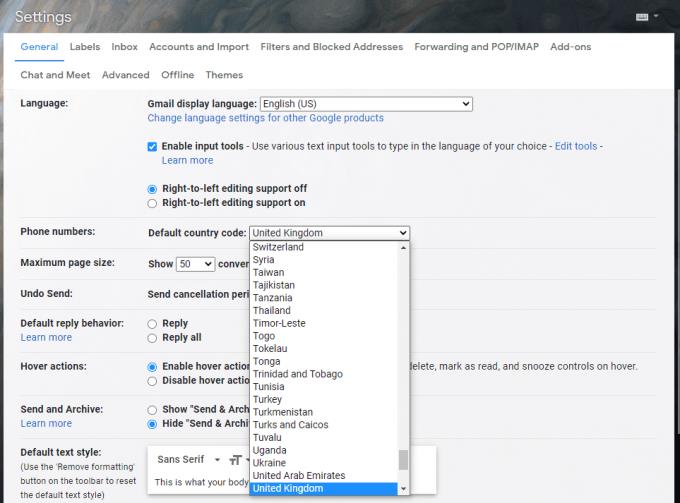
Välj det land vars landskod du vill ska användas som standard och spara sedan dina ändringar.